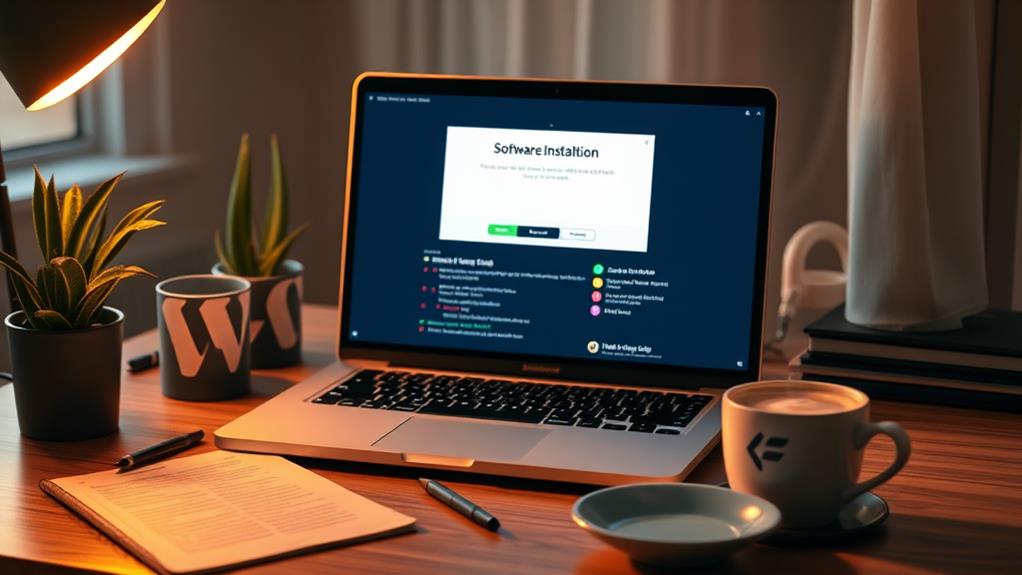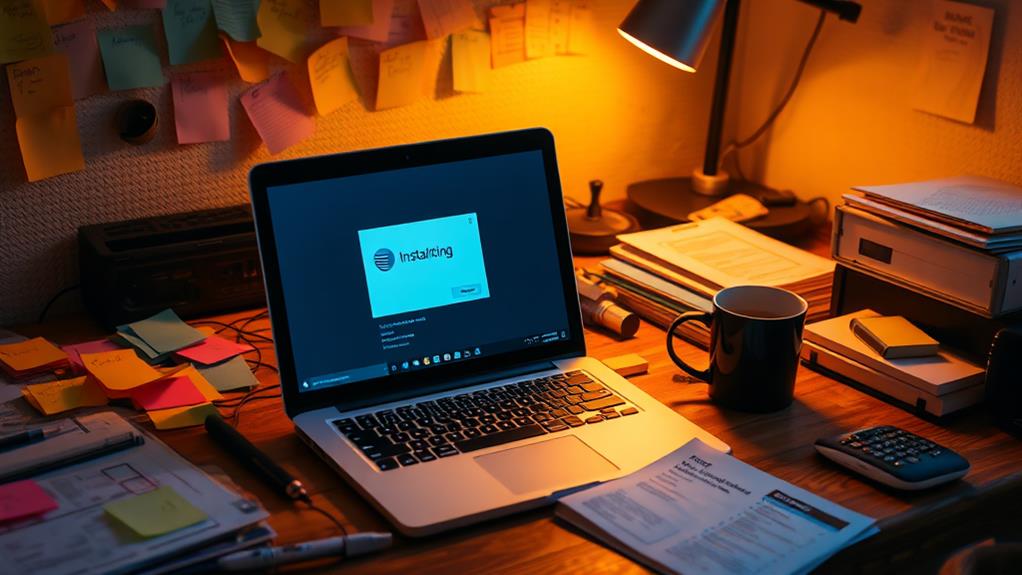Die Navigation durch das Labyrinth der Softwareinstallation kann sich wie ein Kampf anfühlen, mit Fehlern, die jederzeit drohen, Ihre Produktivität zu gefährden. Aber hier ist die Sache: Wenn Sie diese Herausforderungen meistern wollen, benötigen Sie einen Plan.
Zuerst sollten Sie Ihre Systemanforderungen überprüfen – überspringen Sie diesen Schritt nicht! Stellen Sie sicher, dass Ihr Betriebssystem auf dem neuesten Stand ist. Als Nächstes übernehmen Sie die Kontrolle über Ihre Umgebung. Deaktivieren Sie vorübergehend Ihre Antivirensoftware und räumen Sie die lästigen temporären Dateien auf. Diese Maßnahmen können die Grundlage für eine reibungslose Installation schaffen.
Sofort-Support
Kurze Reaktionszeiten durch dedizierte Teams
Aber seien wir ehrlich – trotz Ihrer besten Bemühungen können Probleme auftreten. Hier kommt das Verständnis von Installationsprotokollen ins Spiel. Sie sind Ihre Landkarte, um herauszufinden, was schiefgelaufen ist.
Zögern Sie nicht, professionelle Unterstützung in Anspruch zu nehmen, wenn Sie auf ein Hindernis stoßen. Es könnte der Schlüssel sein, um durch diese hartnäckigen Probleme zu brechen.
Also, was ist Ihr nächster Schritt in diesem Installationsspiel?
Kernaussagen
- Überprüfen Sie die Systemanforderungen, um die Kompatibilität mit der Software für eine reibungslose Installation sicherzustellen.
- Aktualisieren Sie regelmäßig Ihr Betriebssystem, um mögliche Installationsprobleme zu beheben und die Leistung zu verbessern.
- Deaktivieren Sie vorübergehend Ihre Antivirensoftware während der Installation, um Konflikte zu vermeiden, die den Prozess stören könnten.
- Führen Sie die Installation als Administrator aus, um Berechtigungsprobleme zu vermeiden, die zu Fehlern führen können.
- Überprüfen Sie die Installationsprotokolle auf Fehlercodes und Hinweise, um Probleme bei der Installation zu beheben und zu identifizieren.
Systemanforderungen überprüfen
Bevor Sie versuchen, Software zu installieren, ist es wichtig sicherzustellen, dass Ihr System die notwendigen Anforderungen erfüllt, da das Übersehen dieses Schrittes zu frustrierenden Fehlern und Installationsfehlern führen kann.
Beginnen Sie damit, die Dokumentation der Software auf Mindest- und empfohlene Spezifikationen zu überprüfen. Überprüfen Sie Ihr Betriebssystem, den RAM, die Prozessor Geschwindigkeit und den verfügbaren Speicherplatz, um die Kompatibilität zu gewährleisten, was einen reibungslosen Installationsprozess und eine optimale Softwareleistung erleichtert.
Antivirus-Software deaktivieren
Wenn Sie auf Fehler bei der Softwareinstallation stoßen, kann es hilfreich sein, vorübergehend Ihre Antivirensoftware zu deaktivieren.
Diese Maßnahme kann häufig zu einem reibungsloseren Installationsprozess führen, indem mögliche Konflikte, die durch die Schutzmaßnahmen des Antivirenprogramms verursacht werden, beseitigt werden.
Es ist jedoch wichtig, daran zu denken, die Antivirensoftware nach der Installation umgehend wieder zu aktivieren, um die Sicherheit Ihres Systems aufrechtzuerhalten.
Vorübergehendes Deaktivierungsverfahren
Gelegentlich können Fehler bei der Softwareinstallation auftreten, die durch die Störung von Antivirensoftware verursacht werden, die legitime Dateien fälschlicherweise als Bedrohungen identifizieren kann.
Um die Antivirensoftware vorübergehend deaktivieren zu können, navigieren Sie zu den Einstellungen der Anwendung, suchen Sie die Schutzfunktionen und wählen Sie die Option, den Echtzeitschutz zu deaktivieren.
Bestätigen Sie, dass Sie die Antivirensoftware wieder aktivieren, nachdem die Installation abgeschlossen ist, um die Sicherheit und Integrität Ihres Systems zu gewährleisten.
Auswirkungen auf den Installationserfolg
Die Auswirkungen des Deaktivierens von Antivirensoftware auf den Installationserfolg können erheblich sein. Durch das vorübergehende Ausschalten von Antivirenprogrammen können Benutzer unnötige Störungen beseitigen, die oft Installationen stoppen oder beschädigen.
Diese Maßnahme ermöglicht eine nahtlose Installation der Software und gewährleistet eine ordnungsgemäße Funktionalität. Es ist jedoch wichtig, den Schutz durch Antivirensoftware sofort nach der Installation wieder zu aktivieren, um die Systemsicherheit aufrechtzuerhalten und sich vor möglichen Bedrohungen zu schützen.
Temporäre Dateien löschen
Um einen reibungslosen Softwareinstallationsprozess zu gewährleisten, ist es wichtig, temporäre Dateien zu löschen, die die Einrichtung stören könnten.
Diese Dateien können sich aus vorherigen Installationen und Updates ansammeln und potenziell Konflikte verursachen.
Um sie zu löschen, greifen Sie auf die Datenträgerbereinigungstools Ihres Systems zu oder löschen Sie die Dateien manuell aus den temporären Ordnern.
Eine regelmäßige Wartung dieser Dateien verbessert die Leistung und minimiert Installationsfehler, was ein nahtloses Erlebnis gewährleistet.
Betriebssystem aktualisieren
Die Aktualisierung Ihres Betriebssystems ist unerlässlich, um Softwarekompatibilität und Sicherheit zu gewährleisten.
Regelmäßige Updates verbessern nicht nur die Systemleistung, sondern beheben auch potenzielle Kompatibilitätsprobleme, die während der Softwareinstallation auftreten können.
Wichtigkeit von Updates
Regelmäßige Software-Updates dienen als kritische Schutzmaßnahme für Ihr Betriebssystem und verbessern sowohl die Funktionalität als auch die Sicherheit.
Diese Updates beheben nicht nur Fehler und Schwachstellen, sondern führen auch neue Funktionen ein, die das Benutzererlebnis verbessern können.
Durch die Aufrechterhaltung eines aktuellen Betriebssystems garantieren Sie höchste Leistung und Schutz vor aufkommenden Bedrohungen, was letztendlich eine zuverlässigere und effizientere Computerumgebung fördert.
Priorisieren Sie Updates für langfristigen Erfolg.
Überprüfen Sie die Kompatibilitätsprobleme
Sicherzustellen, dass Ihr Betriebssystem mit der Software, die Sie installieren möchten, kompatibel ist, ist ein wesentlicher Schritt, um Installationsfehler zu vermeiden.
Überprüfen Sie vor dem Fortfahren die Systemanforderungen der Software im Vergleich zu Ihrer aktuellen OS-Version. Falls erforderlich, ziehen Sie in Betracht, Ihr Betriebssystem zu aktualisieren, um diese Spezifikationen zu erfüllen.
Dieser proaktive Ansatz verbessert nicht nur die Leistung, sondern minimiert auch die Wahrscheinlichkeit, auf frustrierende Installationsprobleme zu stoßen.
Als Administrator ausführen
Bei der Behebung von Installationsfehlern ist ein effektiver Schritt zur Fehlersuche, den Installationsprozess als Administrator auszuführen.
Dieser Ansatz gewährt die notwendigen Berechtigungen, sodass die Software auf Systemdateien und -einstellungen zugreifen kann, die sonst möglicherweise eingeschränkt sind.
Um dies auszuführen, klicken Sie mit der rechten Maustaste auf die Installationsdatei und wählen Sie "Als Administrator ausführen".
Diese einfache Maßnahme kann berechtigungsbezogene Probleme lösen und eine reibungslosere Installationserfahrung gewährleisten.
Festplattenspeicher überprüfen
Bevor Sie mit der Softwareinstallation fortfahren, ist es wichtig, den verfügbaren Speicher auf Ihrem Gerät zu bewerten.
Unzureichender Speicherplatz kann zu Fehlern während der Installation führen, daher kann es notwendig sein, ungenutzte Dateien zu löschen, um genügend Platz zu schaffen.
Verfügbaren Speicher bewerten
Die Bewertung des verfügbaren Speichers ist ein wichtiger Schritt zur Behebung von Softwareinstallationsfehlern, da unzureichender Speicherplatz den Installationsprozess behindern kann.
Überprüfen Sie zunächst den Speicherplatz auf Ihrem Gerät und stellen Sie sicher, dass Sie genügend Kapazität für die Softwareanforderungen haben.
Machen Sie sich mit den Festplattenverwaltungswerkzeugen Ihres Betriebssystems vertraut, die Einblicke in die aktuelle Nutzung und den verfügbaren Speicherplatz bieten und informierte Entscheidungen erleichtern.
Unused Dateien löschen
Das Löschen unbenutzter Dateien kann den verfügbaren Speicherplatz Ihres Geräts erheblich erhöhen, was sich direkt auf den Erfolg von Softwareinstallationen auswirkt.
Durch regelmäßiges Löschen von temporären Dateien, alten Downloads und ungenutzten Anwendungen wird wertvoller Speicherplatz frei.
Nutzen Sie integrierte Festplattensäuberungswerkzeuge oder Drittanbieter-Anwendungen, um diesen Prozess zu optimieren.
Repariere beschädigte Installationsdateien
Bei der Behebung von Problemen mit der Softwareinstallation ist ein wesentlicher Schritt, beschädigte Installationsdateien zu reparieren.
Beginnen Sie damit, die problematischen Dateien zu identifizieren, die oft durch Fehlermeldungen angezeigt werden. Nutzen Sie eingebaute Reparaturtools oder installieren Sie die Anwendung neu, um die Integrität wiederherzustellen.
Zusätzlich sollten Sie in Betracht ziehen, drittanbieter Software zu verwenden, die entwickelt wurde, um beschädigte Dateien zu reparieren. Sicherzustellen, dass Ihre Installationsdateien intakt sind, ist entscheidend für einen erfolgreichen Installationsprozess.
Starten Sie Ihren Computer neu
Nachdem Sie sichergestellt haben, dass Ihre Installationsdateien intakt und frei von Beschädigungen sind, besteht der nächste Schritt zur Fehlersuche bei Softwareinstallationsfehlern darin, Ihren Computer neu zu starten.
Ein Neustart leert den Speicher des Systems und beendet alle Prozesse, die die Installation stören könnten. Diese einfache Maßnahme kann Konflikte lösen, die Systemressourcen auffrischen und letztendlich eine saubere Grundlage für Ihre Softwareinstallation bieten, wodurch die Erfolgschancen erhöht werden.
Kompatibilitätsmodus verwenden
Die Nutzung des Kompatibilitätsmodus kann eine wertvolle Strategie sein, wenn man auf Softwareinstallationsfehler stößt, insbesondere bei Anwendungen, die für ältere Versionen eines Betriebssystems entwickelt wurden. Durch die Anpassung der Einstellungen können Benutzer die Umgebung nachahmen, für die diese Anwendungen ursprünglich erstellt wurden, was die Wahrscheinlichkeit einer erfolgreichen Installation erhöht.
| Optionen für den Kompatibilitätsmodus | Beschreibung |
|---|---|
| Windows 7 | Ideal für ältere Software |
| Windows XP | Unterstützung für Legacy-Anwendungen |
| Windows Vista | Nützlich für bestimmte Programme |
| Windows 8 | Für leicht veraltete Software |
Überprüfen Sie die Installationsprotokolle
Nach der Anwendung des Kompatibilitätsmodus ist eine weitere effektive Methode, um Software-Installationsfehler zu beheben, die Überprüfung der Installationsprotokolle.
Diese Protokolle bieten wichtige Einblicke in den Installationsprozess und können zugrunde liegende Probleme aufdecken.
- Fehlercodes identifizieren
- Installationsschritte nachverfolgen
- Umgebungsvariablen analysieren
- Fehlende Abhängigkeiten bestimmen
Professionelle Unterstützung suchen
Gelegentlich können trotz gründlicher Fehlersuche Fehler bei der Softwareinstallation über die Möglichkeiten üblicher Benutzerlösungen hinaus bestehen.
In solchen Fällen wird es unerlässlich, professionelle Unterstützung in Anspruch zu nehmen. Experten verfügen über fortschrittliche Diagnosetools und umfassendes Wissen, um zugrunde liegende Probleme effektiv zu identifizieren.
Die Inanspruchnahme von technischem Support kann die Lösung beschleunigen, sodass die Installationsprozesse reibungslos und effizient abgeschlossen werden, was letztendlich Zeit spart und die Produktivität der Benutzer erhöht.
Häufig gestellte Fragen
Wie kann ich Installationsprotokolle auf meinem Computer finden?
Um Installationsprotokolle auf Ihrem Computer zu finden, navigieren Sie zum vorgesehenen Installationsverzeichnis, typischerweise innerhalb von "Programme" oder "Temp". Darüber hinaus sollten Sie die Ereignisanzeige Ihres Betriebssystems oder die Protokollverwaltungswerkzeuge konsultieren, um ausführliche Protokolldetails zu erhalten.
Was soll ich tun, wenn mein Antivirus automatisch wieder aktiviert wird?
Wenn Ihr Antivirenprogramm automatisch wieder aktiviert wird, sollten Sie die Einstellungen auf geplante Aufgaben oder Updates überprüfen. Überprüfen Sie außerdem die Systemrichtlinien, die dieses Verhalten möglicherweise durchsetzen, und konsultieren Sie die Support-Ressourcen der Software für weitere Unterstützung.
Wie oft sollte ich temporäre Dateien löschen?
Es ist ratsam, temporäre Dateien alle paar Wochen oder immer dann zu löschen, wenn die Systemleistung nachlässt. Regelmäßige Wartung befreit nicht nur Speicherplatz, sondern verbessert auch die Effizienz des Systems und trägt insgesamt zu einem reibungsloseren Computererlebnis bei.
Was sind die Anzeichen für beschädigte Installationsdateien?
Anzeichen für beschädigte Installationsdateien sind häufige Fehlermeldungen während der Installation, unvollständige Installationsprozesse, Anwendungsabstürze, fehlende Komponenten und unerwartetes Verhalten. Die Überwachung dieser Indikatoren kann eine zeitnahe Fehlersuche anstoßen, um die ideale Softwarefunktionalität und Benutzererfahrung sicherzustellen.
Wie kann ich überprüfen, ob meine Software mit meinem System kompatibel ist?
Um die Softwarekompatibilität zu bestimmen, überprüfen Sie die vom Softwareanbieter bereitgestellten Systemanforderungen. Überprüfen Sie Ihre Betriebssystemversion, die Hardware-Spezifikationen und alle erforderlichen Abhängigkeiten, um eine optimale Leistung und Funktionalität vor der Installation zu gewährleisten.
Fazit
Die Behebung häufiger Fehler bei der Softwareinstallation erfordert einen systematischen Ansatz, der die Überprüfung der Systemanforderungen, das Deaktivieren von Antivirensoftware und das Löschen temporärer Dateien umfasst. Darüber hinaus kann es erheblich helfen, sicherzustellen, dass das Betriebssystem aktuell ist, Installationen mit Administrationsrechten auszuführen und den Kompatibilitätsmodus zu nutzen. Ein Neustart des Computers und die Überprüfung von Installationsprotokollen können zudem dabei helfen, hartnäckige Probleme zu identifizieren.
Bei BYTECORE IT-Support Hamburg helfen wir sofort! Wenn Sie auf Schwierigkeiten stoßen, zögern Sie nicht, uns zu kontaktieren. Wir stehen bereit, um Ihnen bei der Lösung Ihrer Installationsprobleme zu helfen und sicherzustellen, dass Ihre Software reibungslos läuft. In komplexen Fällen können Sie auch auf unsere umfassenden Dienstleistungen zurückgreifen, denn bei uns steht die Cybersicherheit an erster Stelle. Lassen Sie uns gemeinsam für eine bessere Installationserfahrung sorgen!

Jens Hagel ist ein versierter Unternehmer und Spezialist für IT-Dienstleistungen.
Als Gründer der frag.hugo Informationssicherheit GmbH im Jahr 2024 und seit 2004 Geschäftsführer der hagel IT-Services GmbH, hat er ein erfolgreiches IT-Unternehmen aufgebaut, das heute 35 Mitarbeitende beschäftigt und über 150 Kunden betreut.
Seine Schwerpunkte liegen in den Bereichen Cybersicherheit, Cloud-Lösungen und der strategischen Leitung von IT-Projekten, mit dem Ziel, Unternehmen effizient zu unterstützen und umfassend zu schützen.